Puoi procedere cancellando la cache di Microsoft Store
- L'errore 0x8E5E0643 di Microsoft Store può verificarsi per una serie di motivi, tra cui una cache di Microsoft Store danneggiata.
- Per alcuni utenti, l'unica soluzione funzionante sarebbe la creazione di un nuovo account utente sul computer.
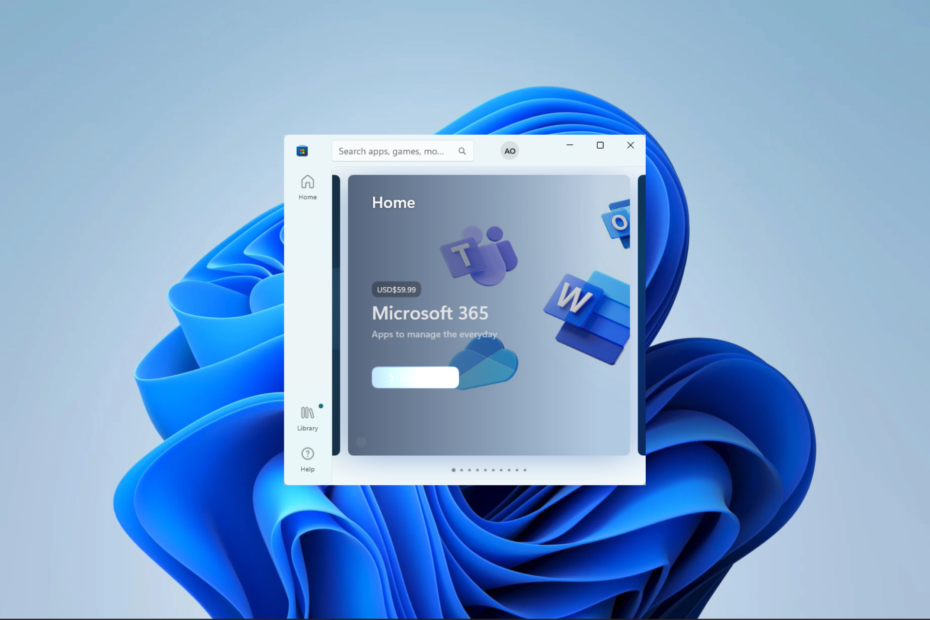
XINSTALLARE CLICCANDO SUL FILE DI DOWNLOAD
- Scarica Fortect e installalo sul tuo computer.
- Avvia il processo di scansione dello strumento per cercare i file corrotti che sono la fonte del tuo problema.
- Fare clic con il tasto destro su Avvia riparazione quindi lo strumento potrebbe avviare l'algoritmo di fissaggio.
- Fortect è stato scaricato da 0 lettori questo mese.
Il codice di errore 0x8E5E0643 è un errore di Microsoft Store che può verificarsi quando tenti di installare un'app da Microsoft Store. Ostacola l'installazione e ti mostreremo come risolverlo in questa guida.
Puoi anche leggere del Errore Microsoft Store 0x80073cf3, simile a questo errore di installazione.
Perché ricevo l'errore 0x8E5E0643 di Microsoft Store?
Ci sono alcune possibili ragioni, tra cui:
- Cache di Microsoft Store danneggiata.
- Problema con la tua connessione Internet.
- In rari casi, i server di Microsoft Store potrebbero essere inattivi o riscontrare difficoltà tecniche.
- Problema con il tuo sistema operativo Windows.
- Problema con il tuo account Microsoft.
Puoi consultare la nostra guida, dove discutiamo i modi migliori per farlo correggi il tuo account Microsoft. Questo può essere utile se un problema con l'account attiva l'errore.
Come posso correggere l'errore 0x8E5E0643 di Microsoft Store?
Prima di andare alle soluzioni, prova queste soluzioni alternative:
- Cambia il tuo ISP o utilizza una connessione Internet cablata.
- Esegui una scansione di virus e file per eliminare i problemi sul tuo sistema operativo.
Tuttavia, se non hai ancora successo, procedi con alcune correzioni dettagliate di seguito.
1. Svuota la cache di Microsoft Store
- Premi Windows + R per aprire la finestra di dialogo Esegui.
- Tipo cmd e colpito Ctrl + Spostare + accedere.
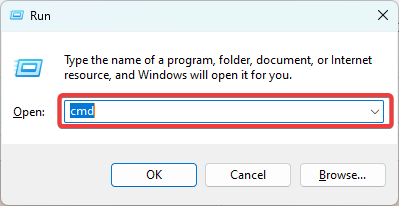
- Inserisci lo script qui sotto e premi accedere.
wsreset.exe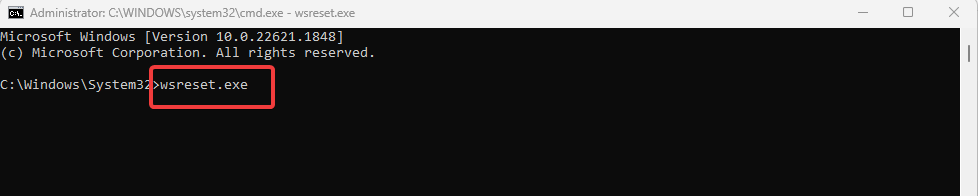
- Infine, verifica se corregge l'errore 0x8E5E0643.
2. Esegui lo strumento di risoluzione dei problemi
- Premere finestre + IO per aprire il Impostazioni app.
- Nel riquadro di sinistra, fare clic su Sistema, quindi fare clic su Risoluzione dei problemi sulla sinistra.
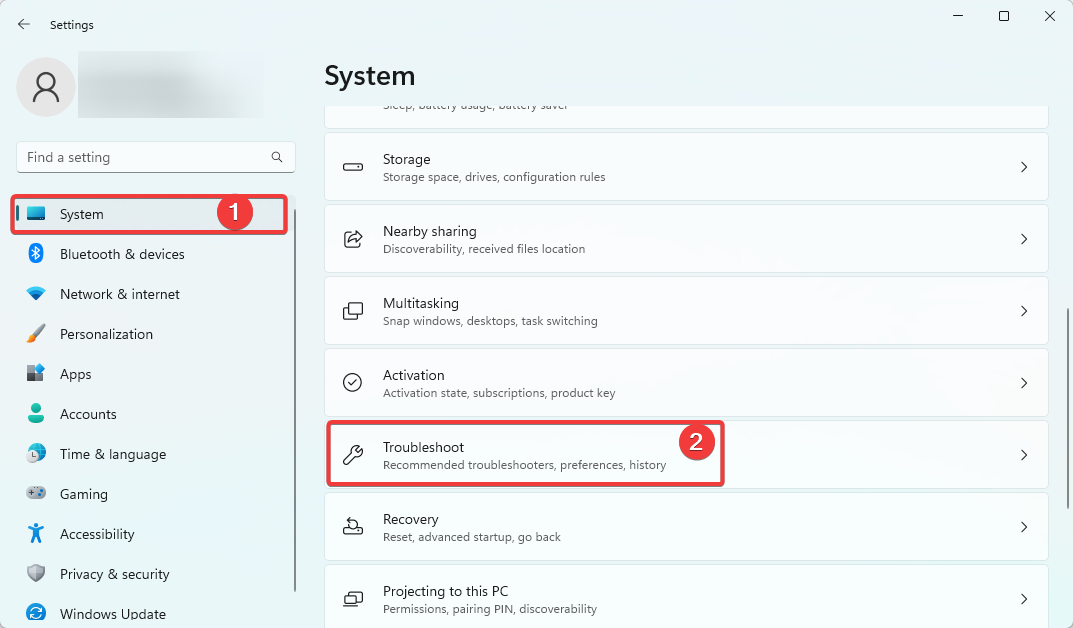
- Selezionare Altri strumenti per la risoluzione dei problemi.

- Clicca su Correre per il App di Microsoft Store opzione.
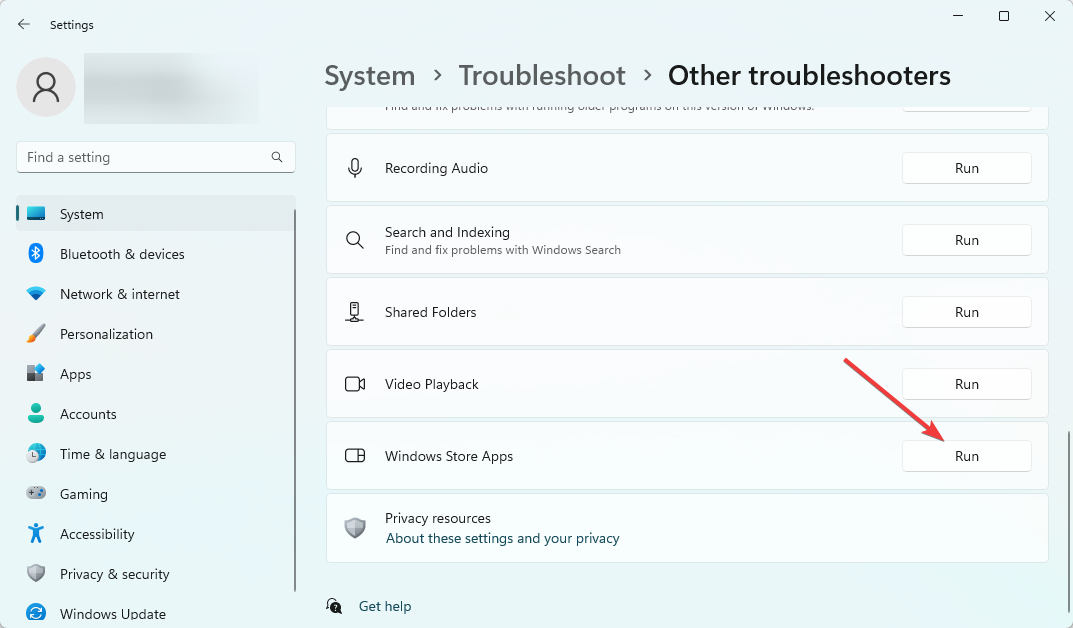
- Infine, applica tutti i consigli e verifica che corregga l'errore 0x8E5E0643.
- Correzione: RSAT non è disponibile nelle funzionalità opzionali
- Menu di scelta rapida bloccato sullo schermo? 4 modi per sbarazzarsene
- Correzione: arresto anomalo di Qbittorrent su Windows 11 [5 correzioni]
3. Rimuovi le impostazioni del proxy
- premi il finestre pulsante, tipo opzioni internet, e scegli il Opzioni internet applet.
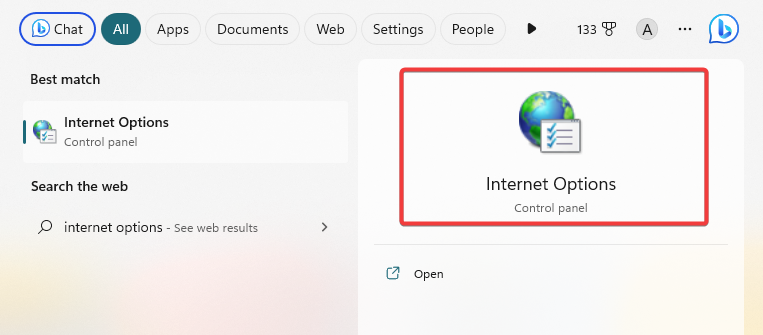
- Seleziona il Connessioni scheda e fare clic su Impostazioni LAN pulsante.
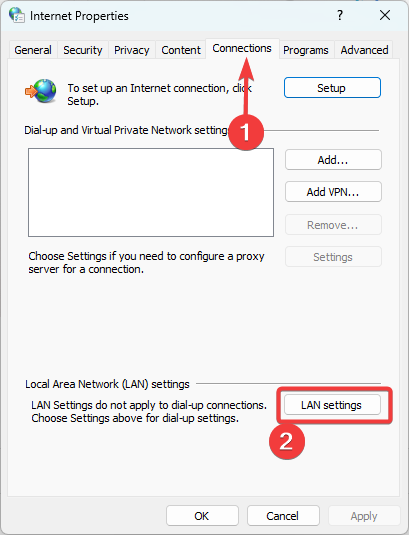
- Deseleziona l'opzione per Usa un server proxy per la tua LAN.
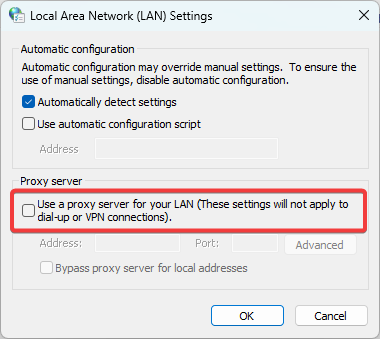
- Infine, fai clic su OK e verifica se corregge l'errore 0x8E5E0643.
4. Crea un nuovo account utente
- Premere finestre + IO per aprire il Impostazioni app.
- Nel riquadro di sinistra, fare clic su Conti e quindi selezionare Altri utentisulla destra.
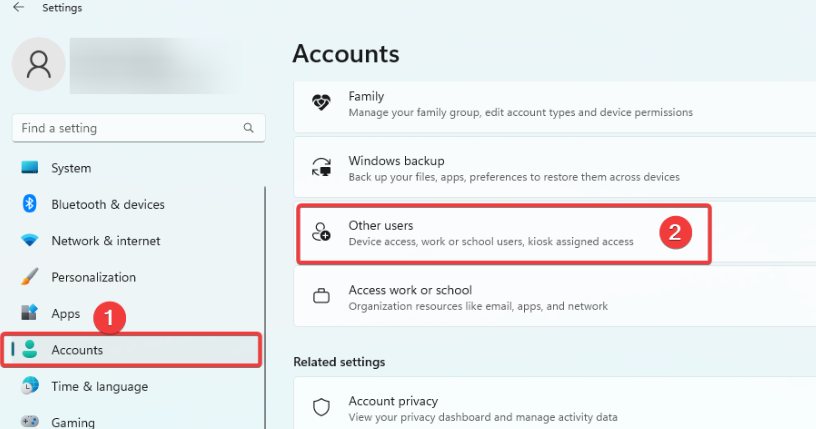
- Clicca il Aggiungi account pulsante.
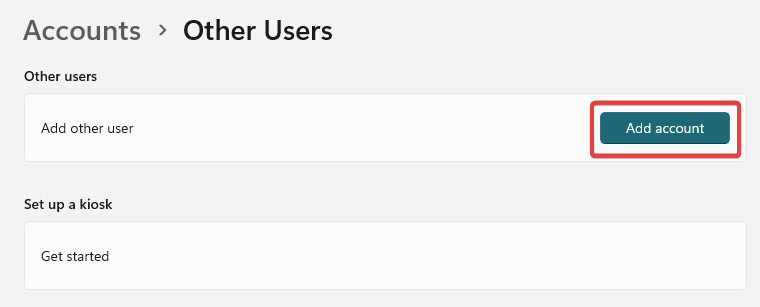
- Scegliere Non ho le informazioni di accesso di questa persona, quindi seleziona Aggiungi un utente senza un account Microsoft nella pagina successiva.
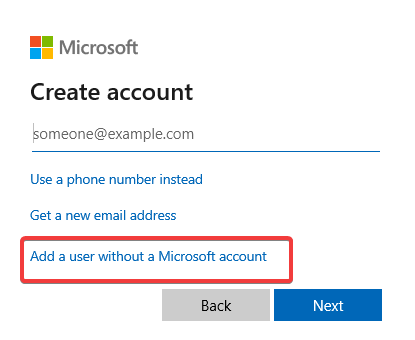
- Compila il modulo e premi Prossimo.
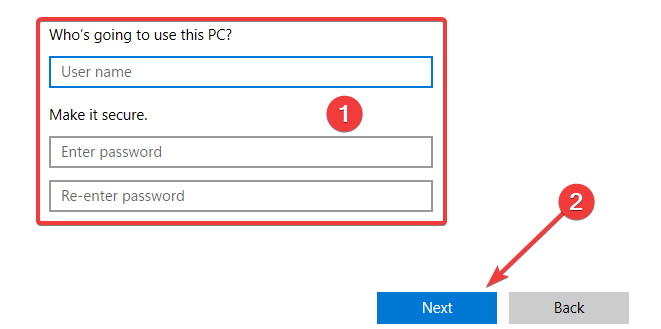
- Espandi l'utente appena creato facendo clic sulla piccola freccia nell'angolo destro e seleziona Cambia tipo di conto.
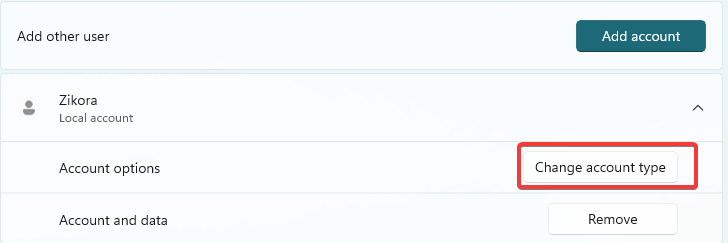
- Selezionare Amministratore dal menu a discesa e fare clic su OK.
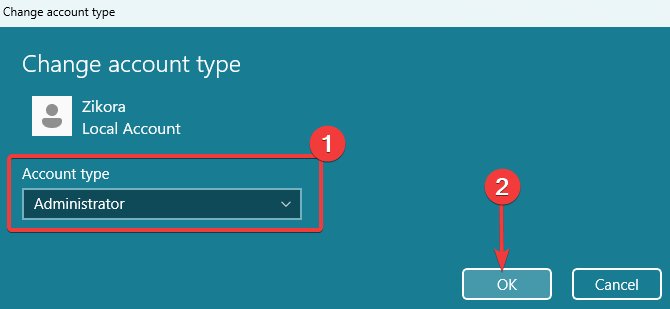
- Infine, verifica se 0x8E5E0643 è stato corretto.
Una qualsiasi delle soluzioni di cui sopra dovrebbe essere utile per correggere l'errore. Ti consigliamo di iniziare con quello che ritieni più appropriato.
Potresti anche essere interessato a leggere sul Errore 0x8A150006 su Microsoft Store, e se hai ulteriori domande o soluzioni che ritieni potremmo aver saltato, faccelo sapere nella sezione commenti qui sotto.
Hai ancora problemi?
SPONSORIZZATO
Se i suggerimenti di cui sopra non hanno risolto il tuo problema, il tuo computer potrebbe riscontrare problemi di Windows più gravi. Ti suggeriamo di scegliere una soluzione all-in-one come Fortit per risolvere i problemi in modo efficiente. Dopo l'installazione, basta fare clic su Visualizza e correggi pulsante e quindi premere Avvia riparazione.
![Scarica errore 0x80248014 in Windows Update [RISOLTO]](/f/b6a8b84e53962b61f48b775c76c02706.png?width=300&height=460)

